Hur man säkerhetskopierar iPhone till dator på en enkel och enkel metod

Om informationen från iPhone betyder mycket för dig, behöver du säkerhetskopiera iPhone till dator, iTunes eller iCloud ofta. När proceduren för att synkronisera iPhone med iTunes eller iCloud inte är som du avbildat kan artikeln hjälpa dig att hitta den bästa metoden med Tipard iPhone Transfer Ultimate.
"När jag säkerhetskopierar iPhone till dator med iTunes, vart går filen?"
"Vilka filer på iPhone har jag säkerhetskopierat eller hur kan jag kontrollera om iPhone är säkerhetskopierad?"
"Hur raderas iPhone-säkerhetskopiering?"
"Vad ska jag göra om iTunes inte kunde säkerhetskopiera iPhone eftersom säkerhetskopieringssessionen misslyckades?"
"Hur säkerhetskopierar jag min iPhone till min dator?"
Del 1: Säkerhetskopiera iPhone med iCloud
Även du behöver bara säkerhetskopiera iPhone-bilder bara du kan hitta det långt bortom 5GB-begränsningen för fri lagringsstorlek för iCloud. Det är ganska svårt att kontrollera säkerhetskopieringsfilerna eller ladda ner iCloud backup på grund av tidsbegränsningen av iCloud. Självklart kan du bara ta bort hela iCloud-säkerhetskopian i stället för vissa filer som du inte vill ha.
Del 2: Överför iPhone till dator med iTunes
iTunes säkerhetskopierar bara iPhone till dator med det köpta mediet från Apple Store. Om du misslyckas med att säkerhetskopiera iPhone med iTunes kan du använda en annan USB-kabel eller installera om iTunes för att se om det fungerar. Och du kan kontrollera följande sökväg för den överförda iPhone-filen till datorn.
Mac: ~ / Bibliotek / Application Support / MobileSync / Backup /
Windows XP: \ Documents and Settings \ (användarnamn) \ Programdata \ Apple Computer \ MobileSync \ Backup \
Windows Vista och Windows 7: \ Användare \ (användarnamn) \ AppData \ Roaming \ Apple Computer \ MobileSync \ Backup \
Del 3: Backup iPhone till dator med Tipard
Om du vill förhandsgranska backup iPhone till dator och hantera iPhone-säkerhetskopiering på datorn enkelt, bör du använda Tipard iPhone Transfer Ultimate. Det ger dig också möjlighet att säkerhetskopiera iPhoto direkt till datorn. Du kan göra allt under din kontroll för att överföra iPhone till datorn.
Del 4: Hur säkerhetskopieras iPhone till dator
Anslut iPhone till dator
När du har installerat och startat programmet kan du ansluta iPhone till datorn som skärmdump.

Hantera iPhone-säkerhetskopior
Klicka på ikonen för filkategorierna för att förhandsgranska iPhone-backupfilen för din dator. Du kan enkelt lägga till, ta bort eller överföra filerna.
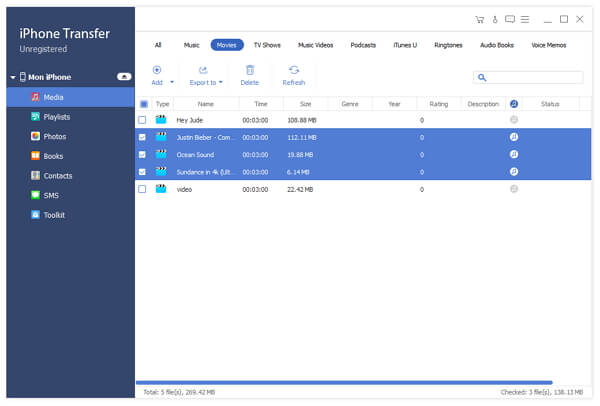
Säkerhetskopiera iPhone till dator
Bekräfta att filerna är desamma som dina krav. Du kan klicka på ikonen "Till mapp" för att kopiera iPhone till dator.

- Stöd för att säkerhetskopiera iPhone direkt till datorn
- Förhandsgranska och hantera iPhone-filer som sparats på datorn
- Kopiera musik / video / foton och andra filer till iPhone / iPad / iPod
- Stöd alla modeller av iPhone, inklusive iPhone 12/11 / XS / XR / X / 8/7 / 6
- Stöd alla modeller av iPad och iPod touch och kompatibla med iOS 17







